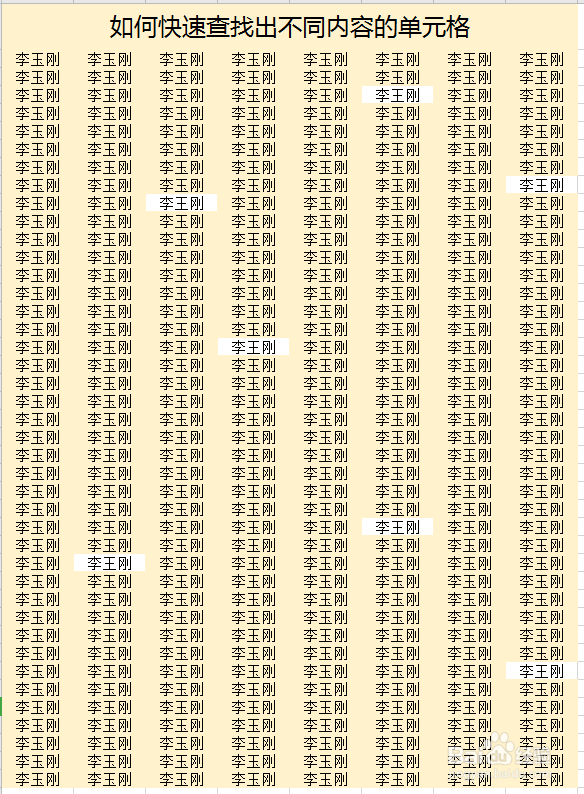1、选择所有待查找单元格区域
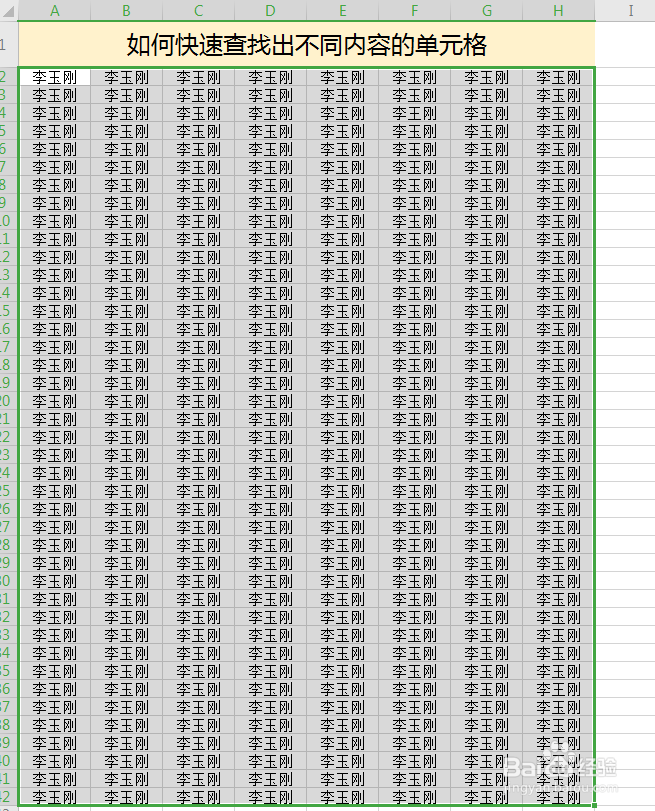
2、单击菜单栏“开始”-“查找”-“替换”,打开对话框

3、点击“替换为”右侧“选项”-“设置格式”
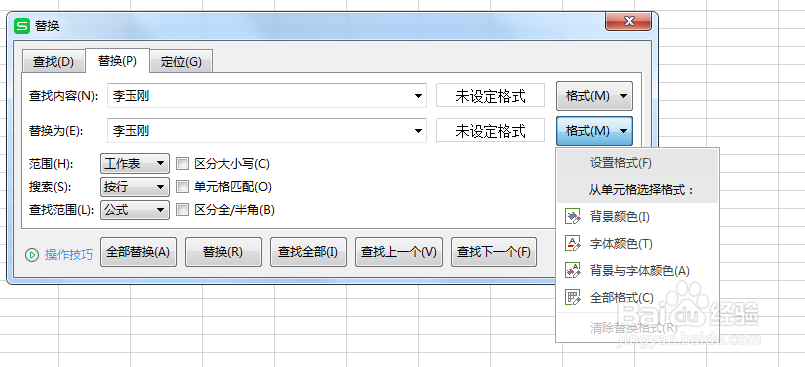
4、点击“图案”,任意选择填充颜色
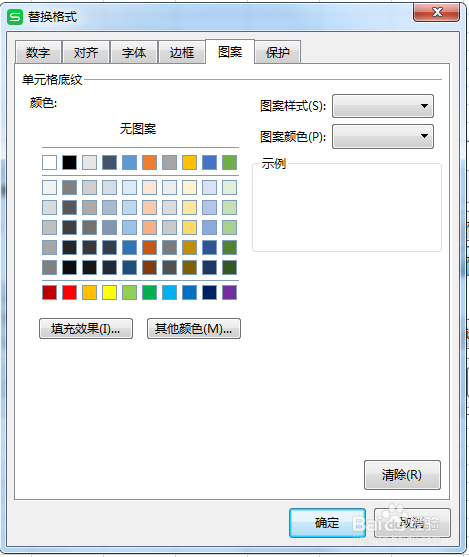
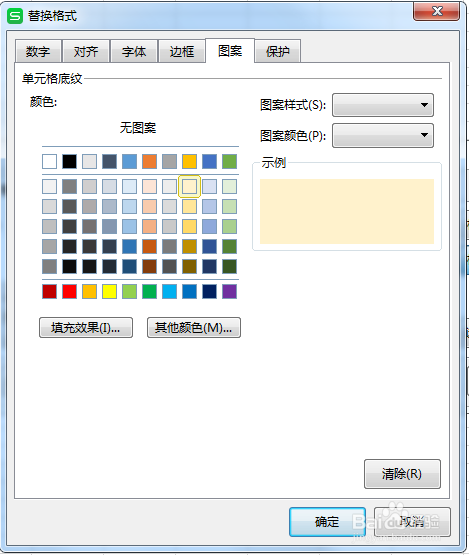
5、点击“确定”-“全部替换”

6、所有不同的内容就都显示出来了
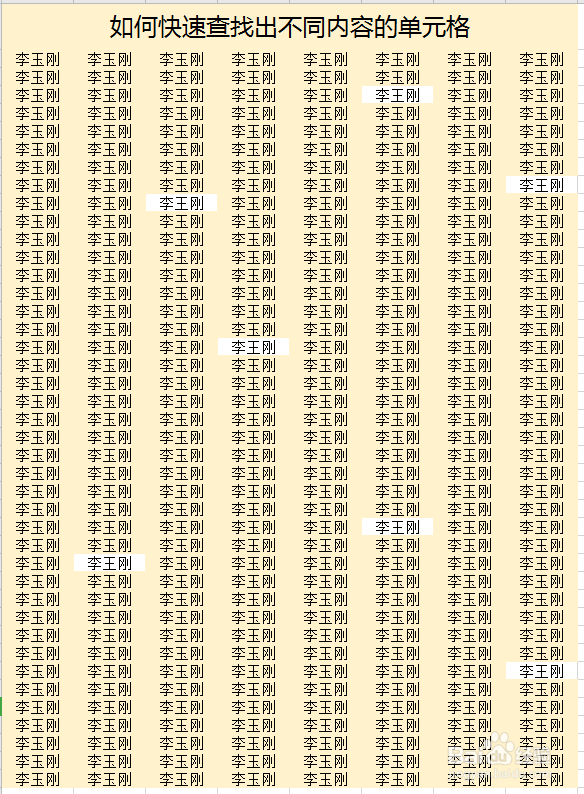
时间:2024-10-12 01:48:15
1、选择所有待查找单元格区域
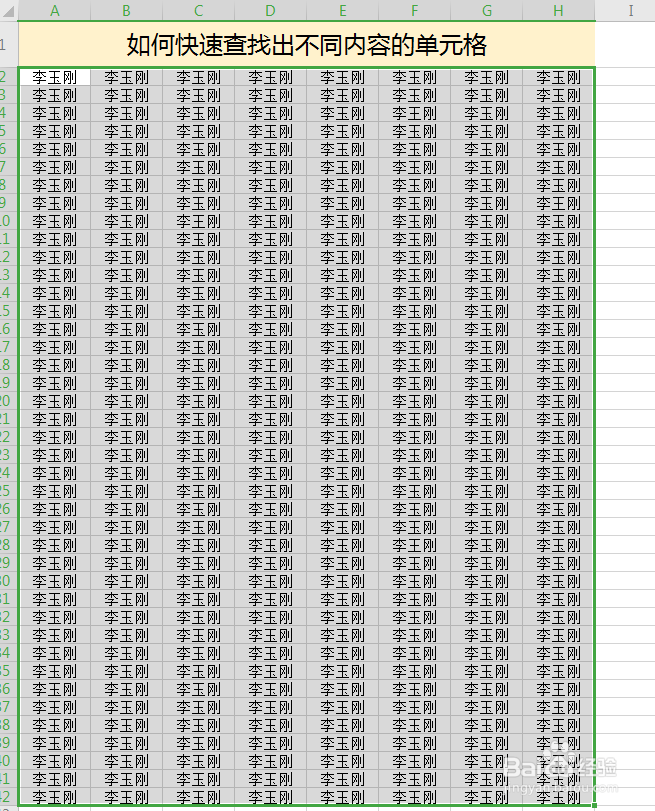
2、单击菜单栏“开始”-“查找”-“替换”,打开对话框

3、点击“替换为”右侧“选项”-“设置格式”
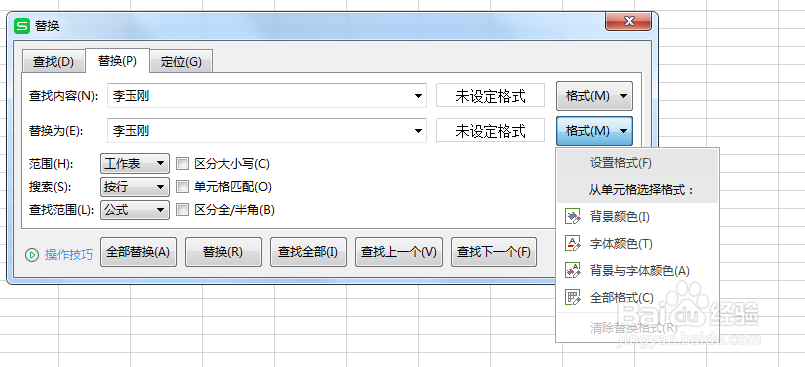
4、点击“图案”,任意选择填充颜色
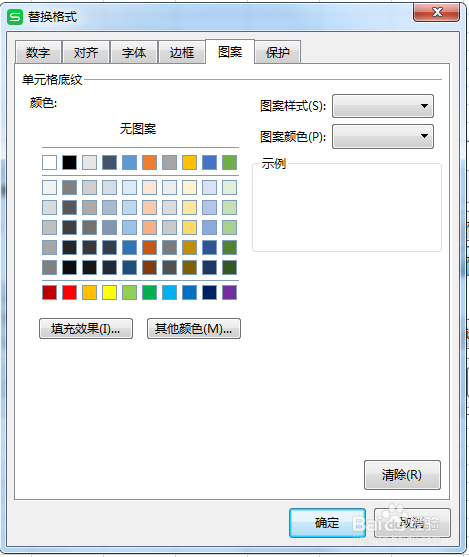
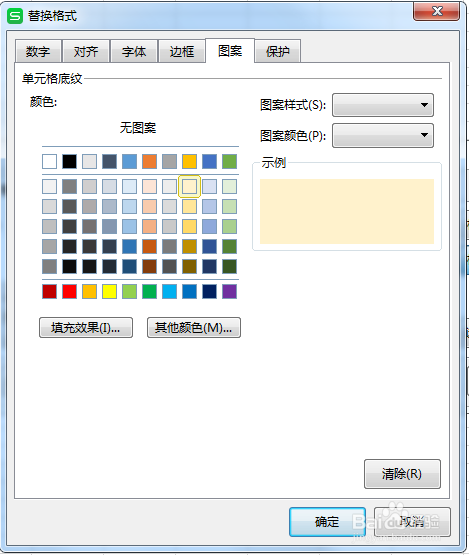
5、点击“确定”-“全部替换”

6、所有不同的内容就都显示出来了